在IDEA中启动已配置的Tomcat,打印日志中文显示乱码

进入IDEA,修改配置
- 进入File-Settings
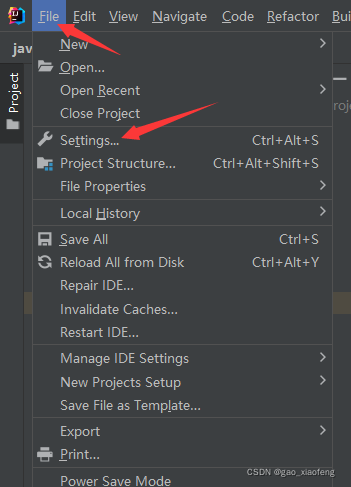
修改Editor-File Encodings中参数,改为UTF-8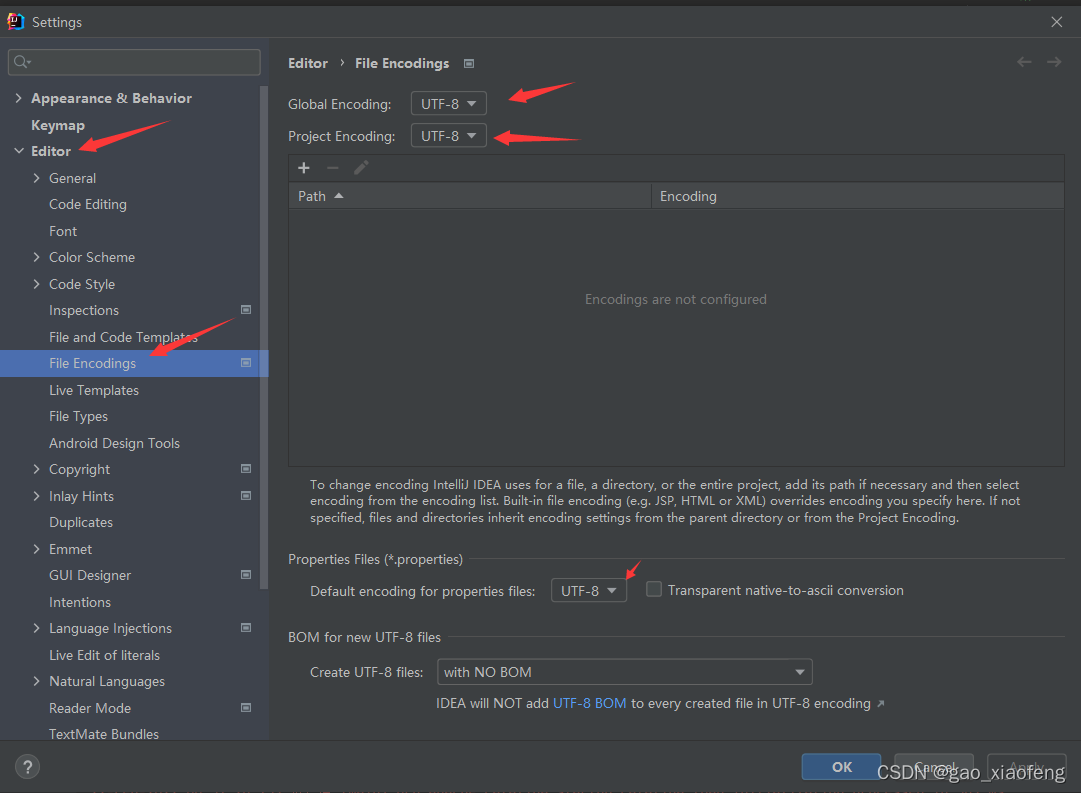
- 修改Tomcat参数
点击右上角Edit Configurations
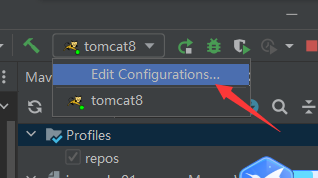
在现有的tomcat server中,VM options后增加:-Dfile.encoding=UTF-8
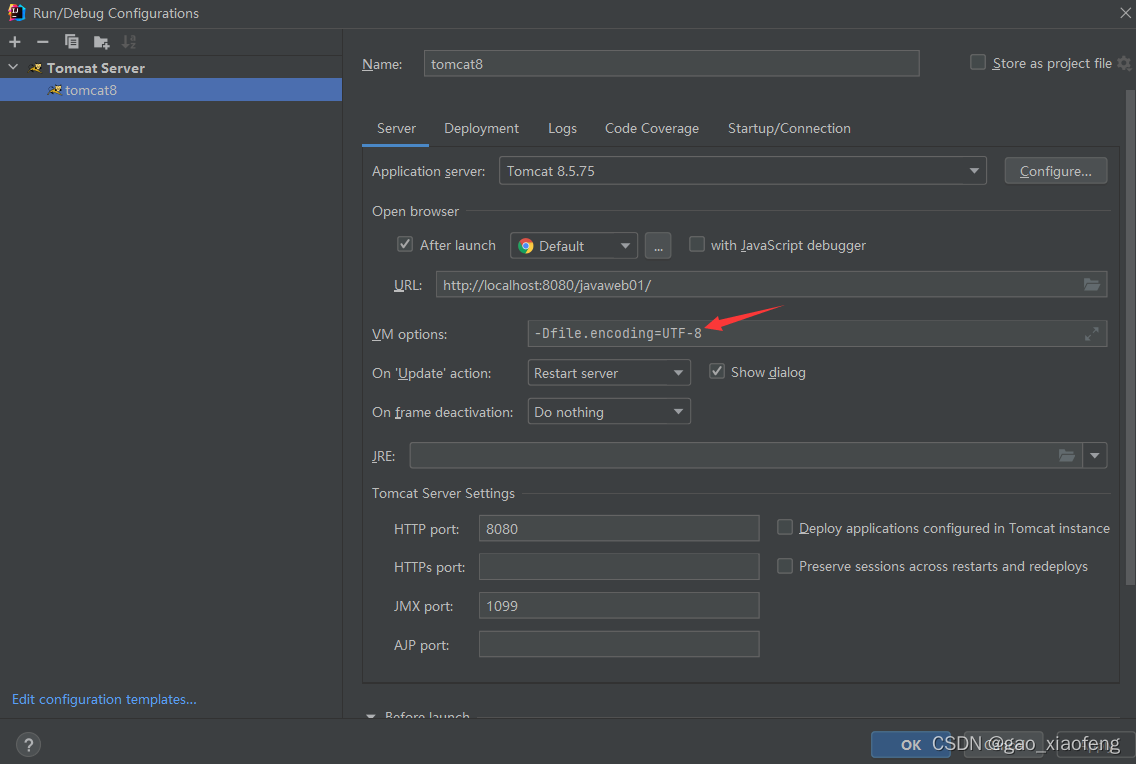
修改IDEA启动文件参数
打开安装目录,找到idea64.exe.vmoptions,32位应该是idea.exe.vmoptions
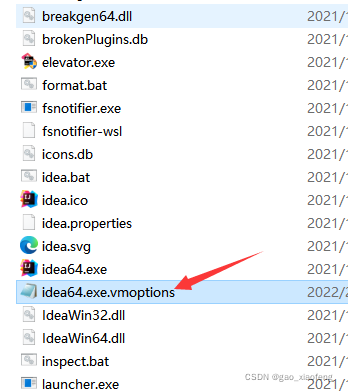
在文件最后增加:-Dfile.encoding=UTF-8
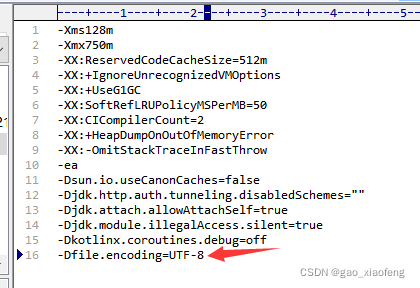
全部完成保存后,关闭IDEA重新进入,正常显示中文

补充
如果依旧报乱码,IDEA中修改以下配置,打开后增加:
-Dfile.encoding=UTF-8
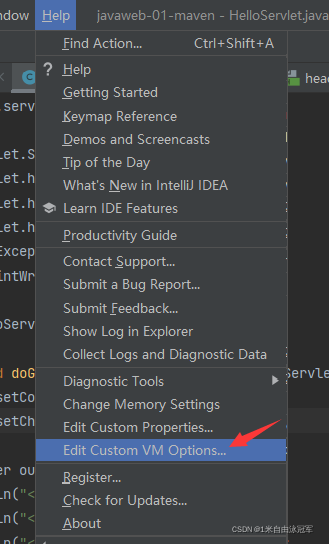
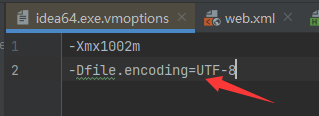





 本文介绍了如何在IntelliJ IDEA中解决使用Tomcat启动时日志中文显示乱码的问题。步骤包括:1) 设置Editor的File Encodings为UTF-8;2) 修改Tomcat配置,添加VM选项-Dfile.encoding=UTF-8;3) 更新IDEA启动参数文件,在idea64.exe.vmoptions中同样添加-Dfile.encoding=UTF-8。如果仍出现乱码,可在IDEA中进一步设置-Dfile.encoding=UTF-8。
本文介绍了如何在IntelliJ IDEA中解决使用Tomcat启动时日志中文显示乱码的问题。步骤包括:1) 设置Editor的File Encodings为UTF-8;2) 修改Tomcat配置,添加VM选项-Dfile.encoding=UTF-8;3) 更新IDEA启动参数文件,在idea64.exe.vmoptions中同样添加-Dfile.encoding=UTF-8。如果仍出现乱码,可在IDEA中进一步设置-Dfile.encoding=UTF-8。
















 352
352

 被折叠的 条评论
为什么被折叠?
被折叠的 条评论
为什么被折叠?








